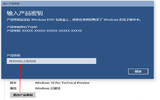win10升级助手卸载小教程
发表于:2025-11-03 作者:创始人
编辑最后更新 2025年11月03日,最近,win10升级助手的发布,不少用户对自己的系统进行了升级。那么win10升级助手完成了win10的升级后,该怎么卸载呢?1、win10升级助手安装后的界面图,完全找不到卸载按钮。2、启动任务管理
最近,win10升级助手的发布,不少用户对自己的系统进行了升级。那么win10升级助手完成了win10的升级后,该怎么卸载呢?
1、win10升级助手安装后的界面图,完全找不到卸载按钮。
2、启动任务管理器,找到WIN10Helpe.exe的进程,右键打开文件位置。
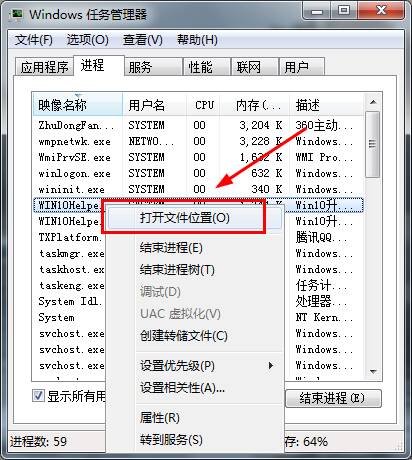
win10升级助手
3、进入目录,找到Uninst.exe,点击一下。
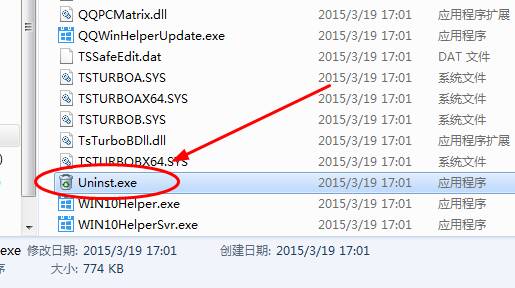
win10升级助手
4、出现卸载提示,点击"是"即可。

win10升级助手
5、如果电脑里安装了360软件管家,卸载之后,还会帮助你清除残留文件和注册表项。
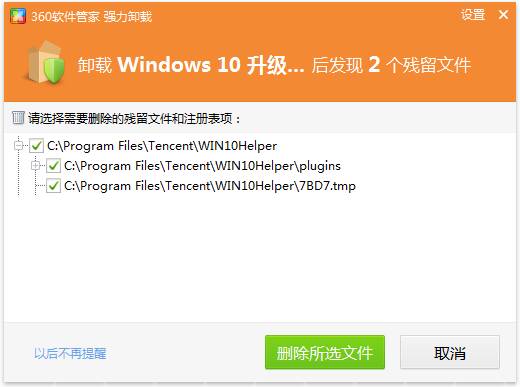
win10升级助手
最后,小编推荐大家使用QQ管家加速版,解压后运行qqpctray.exe登陆qq号即可开始加速,最新版并入WIN10升级助手,每日最高可加速1.2天。
2022-05-09 15:11:45